iOS 17 mang đến nhiều tính năng mới đáng chú ý như NameDrop, chế độ StandBy và Contact Posters. Bên cạnh đó, iOS 17 còn tích hợp những cải tiến nhỏ nhưng hữu ích, đơn cử như tính năng “Vuốt để trả lời” (Swipe to Reply) trong ứng dụng Tin nhắn. Giờ đây, bạn không cần phải nhấn giữ tin nhắn để trả lời nữa. Tính năng này đã có mặt trên WhatsApp, Messenger và nhiều ứng dụng nhắn tin khác từ lâu, nhưng chắc chắn là một bổ sung đáng hoan nghênh cho người dùng iMessage. “Vuốt để trả lời” giúp giữ cho hộp thư đến của bạn gọn gàng hơn, đặc biệt là trong các cuộc trò chuyện nhóm. Dưới đây là hướng dẫn cách vuốt sang phải để nhanh chóng trả lời tin nhắn iMessage trên iOS 17.
Contents
Hướng Dẫn Sử Dụng Tính Năng Vuốt Để Trả Lời Trong iMessage Trên iPhone
Lưu ý: Tính năng “Vuốt để trả lời” chỉ khả dụng cho các cuộc hội thoại iMessage trên iOS 17, không áp dụng cho các tin nhắn SMS thông thường trong ứng dụng Tin nhắn.
- Mở ứng dụng Tin nhắn trên iPhone của bạn.
- Chọn một cuộc trò chuyện iMessage và đơn giản vuốt sang phải trên tin nhắn iMessage bạn muốn trả lời.
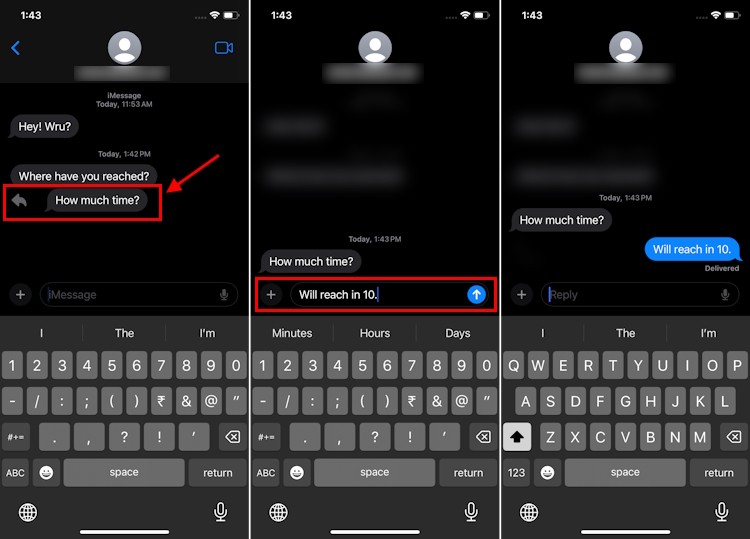 Vuốt để trả lời tin nhắn iMessage trong iOS 17
Vuốt để trả lời tin nhắn iMessage trong iOS 17
Alt text: Giao diện tính năng vuốt để trả lời trên iMessage của iOS 17, hiển thị tin nhắn được chọn và khung soạn thảo.
- Khi bạn thực hiện thao tác này, tin nhắn iMessage đã chọn sẽ được đưa lên phía trước, làm mờ tất cả các tin nhắn khác ở phía sau.
- Bạn sẽ thấy một hộp văn bản để nhập câu trả lời cùng với biểu tượng “+” để truy cập các ứng dụng iMessage như Check-in, Vị trí, Stickers, Ảnh và nhiều hơn nữa.
- Nhập tin nhắn của bạn, thêm ảnh, nhãn dán hoặc bất kỳ tính năng iMessage nào khác, sau đó nhấn nút Gửi.
- Tin nhắn đã gửi sẽ xuất hiện như một tin nhắn thông thường trong cuộc trò chuyện.
Bạn và người nhận sẽ thấy một dòng mờ (ở bên trái) kết nối tin nhắn của bạn với tin nhắn mà bạn đã trả lời.
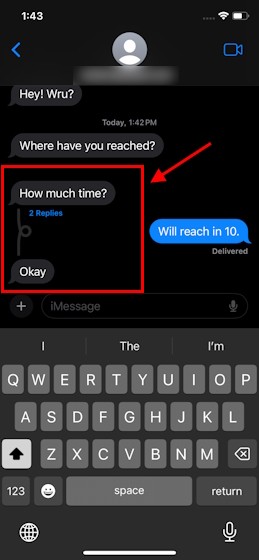 Luồng hội thoại trong iMessage
Luồng hội thoại trong iMessage
Alt text: Minh họa luồng hội thoại được tạo bởi tính năng vuốt để trả lời trong iMessage, cho thấy các tin nhắn được liên kết với nhau.
Ngoài ra, cả hai bạn sẽ thấy nút Trả lời ở cuối tin nhắn để dễ dàng xác định cuộc hội thoại. Khi bạn nhấn vào nút Trả lời, bạn sẽ thấy tin nhắn gốc và các câu trả lời dưới dạng một luồng duy nhất.
Trong tương lai, bạn có thể gửi thêm nhiều câu trả lời trong luồng này để tiếp tục một cuộc trò chuyện cụ thể. Điều này đặc biệt hữu ích để giữ cho các tin nhắn nhóm của bạn không bị lộn xộn.
Vậy là xong hướng dẫn về tính năng iOS 17 này. Từ giờ trở đi, bạn có thể vuốt sang phải để nhanh chóng trả lời trong các cuộc hội thoại iMessage trên iPhone của mình. Ban đầu, có thể bạn sẽ mất một chút thời gian để làm quen với tính năng này trong Tin nhắn, nhưng một khi bạn đã nắm bắt được nó, bạn sẽ không muốn quay lại cách cũ nữa. Bạn đã thử tính năng này chưa? Hãy cho chúng tôi biết trải nghiệm của bạn trong phần bình luận bên dưới.
Câu hỏi thường gặp (FAQ) về tính năng “Vuốt để trả lời” trên iMessage
1. Tính năng “Vuốt để trả lời” có hoạt động với tất cả các loại tin nhắn không?
Không, tính năng “Vuốt để trả lời” chỉ hoạt động với các tin nhắn iMessage (tin nhắn được gửi giữa các thiết bị Apple) trên iOS 17. Nó không hoạt động với tin nhắn SMS (tin nhắn văn bản thông thường).
2. Làm cách nào để biết tôi đang sử dụng iMessage thay vì SMS?
Tin nhắn iMessage thường có màu xanh lam, trong khi tin nhắn SMS có màu xanh lá cây. Ngoài ra, bạn cần bật iMessage trong phần Cài đặt > Tin nhắn.
3. Tôi có thể “Vuốt để trả lời” tin nhắn cũ hơn không?
Có, bạn có thể “Vuốt để trả lời” bất kỳ tin nhắn iMessage nào trong cuộc trò chuyện, không giới hạn về thời gian.
4. Tính năng “Vuốt để trả lời” có hoạt động trong cuộc trò chuyện nhóm không?
Có, tính năng “Vuốt để trả lời” đặc biệt hữu ích trong các cuộc trò chuyện nhóm vì nó giúp bạn trả lời trực tiếp một người cụ thể và giữ cho cuộc trò chuyện được mạch lạc.
5. Tại sao tôi không thấy tính năng “Vuốt để trả lời” trên iPhone của mình?
Đảm bảo rằng bạn đã cập nhật iPhone của mình lên iOS 17. Sau đó, hãy kiểm tra xem bạn có đang sử dụng iMessage (tin nhắn màu xanh lam) hay không. Nếu vẫn không thấy, hãy thử khởi động lại ứng dụng Tin nhắn hoặc khởi động lại iPhone của bạn.
6. Làm thế nào để tắt tính năng “Vuốt để trả lời” nếu tôi không thích nó?
Hiện tại, không có tùy chọn để tắt tính năng “Vuốt để trả lời”. Tuy nhiên, bạn vẫn có thể trả lời tin nhắn theo cách truyền thống (nhấn giữ tin nhắn).
7. Tính năng “Vuốt để trả lời” có sẵn trên iPad và Mac không?
Tính năng “Vuốt để trả lời” có sẵn trên iPadOS 17 và macOS Sonoma (phiên bản mới nhất) cho ứng dụng Tin nhắn.
